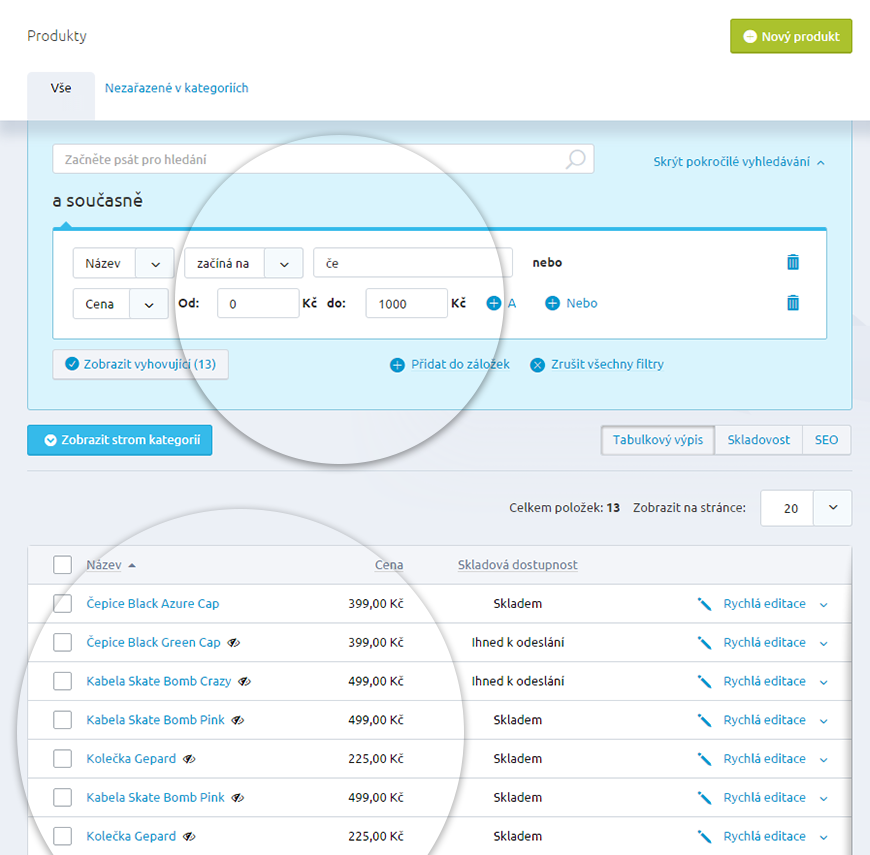Dobre zvládnutá práca s tovarom tvorí celkový základ prevádzky každého e-shopu. Pokiaľ vám plnenie e-shopu novým tovarom a vykonávanie zmien v už vložených produktoch pôjde dobre od ruky, nezaberie vám administrácia položiek zbytočne mnoho času a vedenie e-shopu sa nepremení na obyčajnú rutinu, či nudnú nutnosť.
Kategorizujte systematicky
- Delenie tovaru do kategórií je pre váš e-shop nesmierne dôležité. Vďaka tomu totiž budete presne vedieť, kde ktorý produkt hľadať a nevypestujete si hneď na začiatku v e-shope poriadny chaos. Vytvorte si prehľadný systém kategórií logicky prepojený súvisiacimi podkategóriami.
- Novú kategóriu pridáte pomocou praktického tlačidlaa Pridať kategóriu. Vytvorené kategórie si prostredníctvom dvojšípky vpravo môžete ľubovoľne presúvať medzi sebou. Pomocou symbolu „plus“ a „kôš“ je možné kategórie pridávať a vymazávať aj v rámci riadkového výpisu. Každú kategóriu je možné doplniť podkategóriami.
.png.aspx)
- Pri tvorbe novej kategórie vyplníte prednastavené kolónky. Skúste všetky informácie napísať čo najvýstižnejšie a pokúste sa žiadnu kolónku nevynechať. Všetky totiž hrajú svoju rolu. Dôležitý je aj alternatívny názov a popis kategórie, spoločne so SEO popiskami vám totiž tieto údaje zaistí, že budú internetové vyhľadávače k vášmu e-shopu ústretovejšie. Zákazník sa bude lepšie orientovať aj vtedy, pokiaľ k danej kategórii pridáte obrázok. Doplnením vhodného aliasu do URL adresy sprehľadníte zákazníkovi jeho pohyb na sieti – vždy vás v záložke medzi ostatnými otvorenými oknami dobre rozozná. Sami si tiež určíte, kedy chcete danú kategóriu na e-shope publikovať (zobrazovať). Vytvorené kategórie môžete kedykoľvek upravovať.
- V kategóriách je tiež možné využiť pokročilého vyhľadávania a vytvárať filtre. Vďaka filtrom si zobrazíte len tovar zaradený do určitej kategórie. Stačí kliknúť na „Zobraziť strom kategórií“ a požadované kategórie vybrať. Medzi vybranými kategóriami platí pravidlo „ALEBO“. Len zvolené kategórie zostanú viditeľné po tom, čo po vybraní kategórií skryjete strom kategórií.
.png.aspx?width=870&height=398)
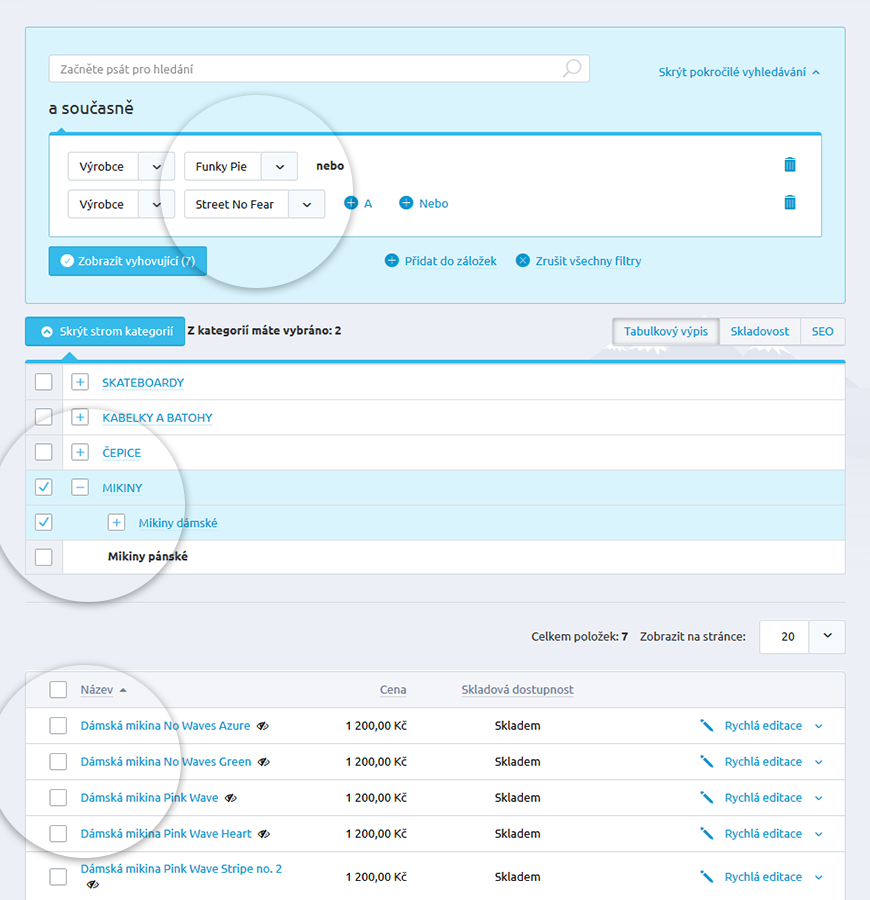
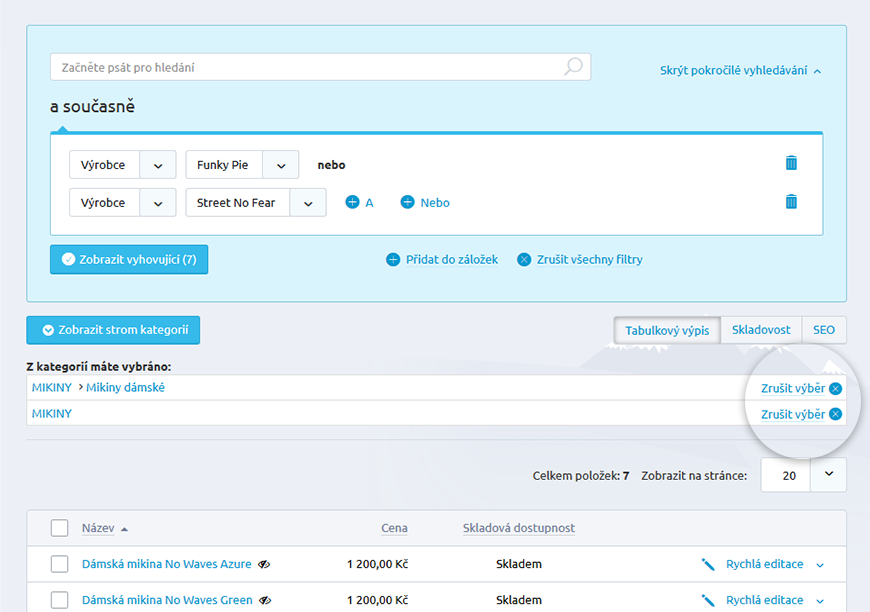
Pracujte s produktami efektívne
- Ak vstúpite na stránku Produktov, objaví sa zoznam vloženého tovaru. Tento zoznam si môžete vylistovať trojakým spôsobom (vždy s prihľiadnutím ku zvolenému kritériu):
- Tabuľkový výpis
- Skladovosť
- SEO
Robte zmeny v tabuľkovom výpisu pomocou rýchlej editácie
- Tabuľkový výpis predstavuje klasický zoznam tovaru. Čo presne v tabuľkovom výpise nájdete, záleží na vás. Pomocou funkcie Upraviť stĺpce si zvolíte, ktoré špecifika sú pre vás dôležité, a tie si pridáte do výpisu. Stĺpce si môžete v pop-up okne presúvať podľa chute pomocou dvojšípky.
- Produkty v tabuľkovom výpise sa označujú symbolmi, ktoré upozorňujú na systémové odlišnosti daného produktu. Symbol preškrtnutého oka hovorí, že sa tovar v e-shope nezobrazuje, symbol „štvoritého štvorčeka“ zase poukazuje na to, koľko variánt ste k danému produktu vložili.
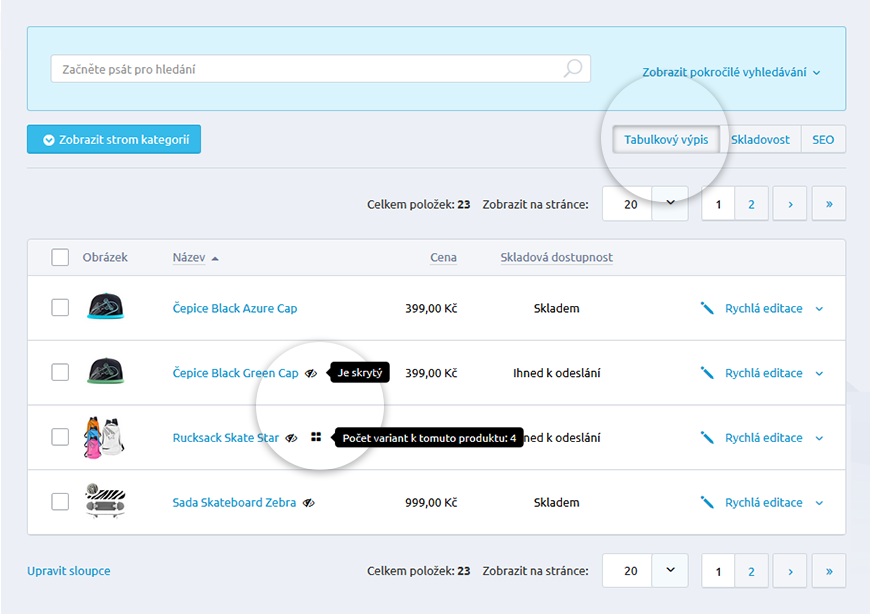
- Aj v tabuľkovom výpise produktov fungujú „Hromadné akcie“, ktoré vašu prácu ešte viac zefektívnia. Funkcia sa objaví po označení aspoň jedného produktu. Vďaka „Hromadným akciám“ môžete produkty na stránke výpisu editovať naraz. Publikujte ich, zobrazujte v e-shope len na dobu určitú, skrývajte produkty, alebo ich rovno vymažte. Pridávajte a odoberajte príznaky, presúvajte si ich v kategóriách. A to všetko hromadne.
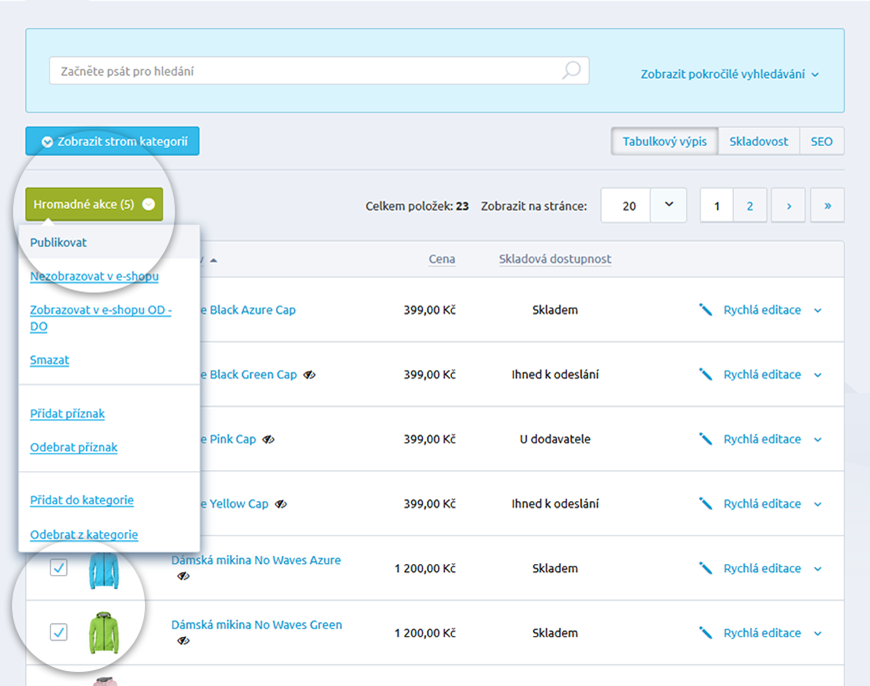
Nechoďte stále do skladu, sledujte ho on-line
- Ak zvolíte ako kritérium pre vylistovanie tovaru Skladovosť, zobrazia sa jednotlivé položky len s informáciami o tom, kde sa nachádza a v koľkých kusoch sú k dispozícii.
- Podľa aktuálnych stavov môžete meniť počet kusv a tiež status dostupnosti: Skladom, Ihneď na odoslanie, U dodávateľa, Tovar už nie je v našej ponuke. Všetky vykonané zmeny potvrdzujete priamo na karte každého produktu zvlášť, a to pomocou tlačidla Uložiť zmeny.
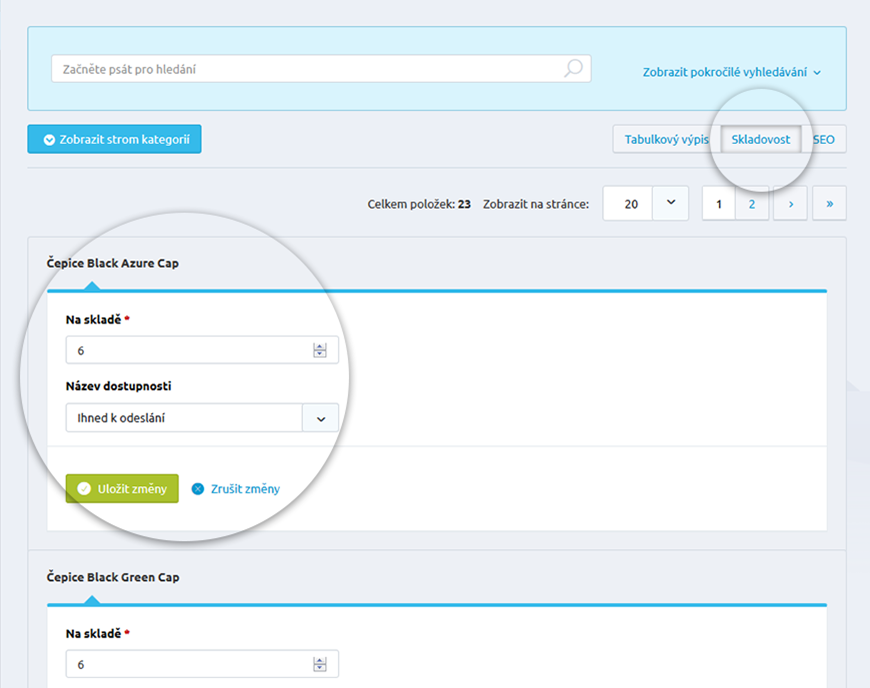
- Skladovú dostupnosť a Skladové hospodárstvo si nastavíte pomocou tejto cesty: Nastavenie/Nastavenie týkajúce se produktov/Skladové dostupnosti/Skladové dostupnosti alebo Skladové hospodárstvo.
- V sekcii Skladové hospodárstvo si zadáte automatický prepočet položiek na sklade, či kontrolu skladového hospodárstva, čo znamená, že systém automaticky zabráni zákazníkovi vložiť do košíka produkt, ktorý už nie je skladom.
- Pomocou funkcie Doba prepravy je možné zákazníka priamo informovať, ako dlho doprava potrvá.
- Hotovú čerešničku na torte v tejto sekcii predstavuje funkcia Uzávierka objednávok, ktorá umožňuje nastaviť čas prevedenia objednávky tak, aby sa stihlo doručenie v termíne.

Pomôžte si so SEO a dopĺňajte ho na jednom mieste
- Voľba SEO kritéria vedie k vylistovaniu produktov len s kolonkami pre SEO nastavenie.
- SEO titulok, popis aj kľúčové slová tak vyplníte (alebo pozmeníte) priamo u konkrétneho tovaru.
- Ak podobné položky vkládate po sebe, alebo si ich zoradíte podľa podobného druhu, doplníte tak SEO prehľadne a bez spomínania na to, čo ste to tam vlastne u predchádzajúcej položky vložili za SEO popisky.
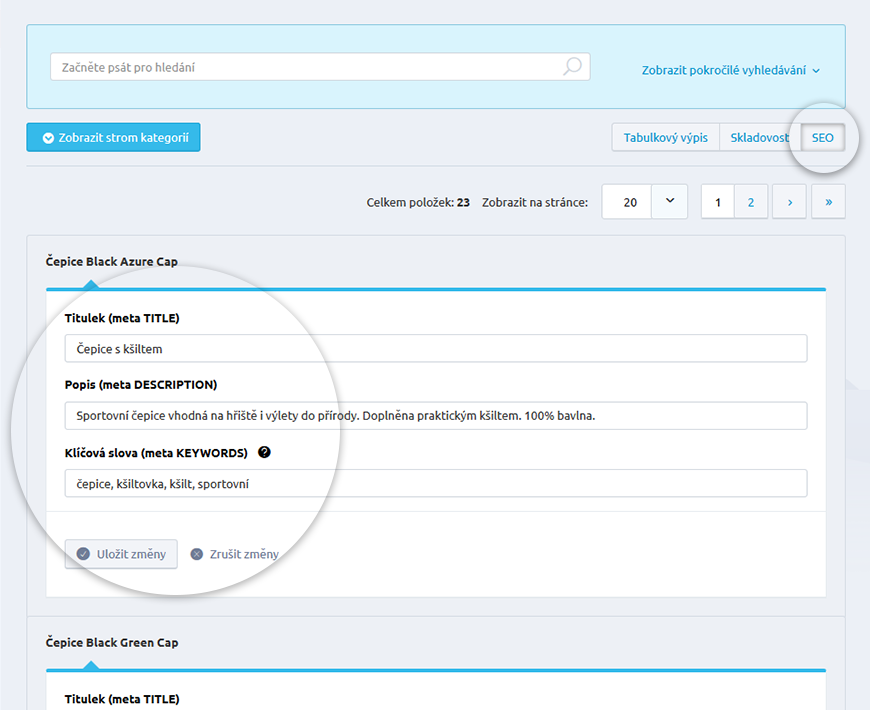
Filtrujte, filtrujte, filtrujte
- Pre efektívnu prácu s produktami použite pokročilé vyhľadávanie spojené s ukladaním výsledkov do filtrov.
- Po kliknutí na „Zobraziť pokročilé vyhľadávanie“ si zvoľte pravidlá, podľa ktorých sa filtre budú tvoriť. Medzi pravidlami je možné zadávať podmienky „A“, či „ALEBO“.
- Výsledný filter si nezabudnite uložiť do praktickej záložky.
- Záložky s filtrami sú editovateľné a ich poradie si jednoducho zmeníte pretiahnutím.